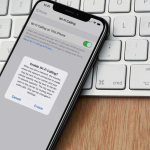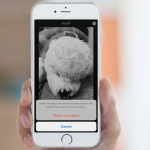Οι ακίνητες φωτογραφίες ως ταπετσαρία είναι καλές και οι περισσότεροι τη χρησιμοποιούν. Αλλά αν θέλετε να ζωντανέψετε την οθόνη του iPhone σας, μπορείτε να επιλέξετε να χρησιμοποιήσετε μια κινούμενη ταπετσαρία για την αρχική οθόνη και την οθόνη κλειδώματος. Το iOS υποστηρίζει δύο είδη κινούμενων ταπετσαριών – Dynamic και Live. Σε αυτόν τον οδηγό, επιτρέψτε μου να σας δείξω πώς να εμπλουτίζετε τα πράγματα ορίζοντας και χρησιμοποιώντας μια ζωντανή ταπετσαρία.
iPhone που υποστηρίζουν ζωντανή ταπετσαρία
Αρχικά, η ζωντανή ταπετσαρία ήταν αποκλειστική για συσκευές με 3D Touch. Τώρα όμως αυτό δεν ισχύει πλέον. Μπορείτε να χρησιμοποιήσετε ζωντανή ταπετσαρία σε iPhone 6s και μεταγενέστερα. Ωστόσο, το iPhone XR και το iPhone SE (1st Gen) δεν το υποστηρίζουν.
Πλήρης λίστα μοντέλων iPhone που υποστηρίζουν Ζωντανές ταπετσαρίες και Ζωντανές Φωτογραφίες.
* iPhone SE 2020
* iPhone 11 Pro και Pro Max
* iPhone 11
* iPhone XS και XS Max
* iPhone X
* iPhone 8 και 8 Plus
* iPhone 7 και 7 Plus
* iPhone 6s και 6s Plus
Πώς να ρυθμίσετε τη ζωντανή ταπετσαρία στο iPhone
1. Ανοίξτε την εφαρμογή Ρυθμίσεις και πατήστε Ταπετσαρία.
2. Πατήστε Επιλογή νέας ταπετσαρίας.
3. Πατήστε Live για να επιλέξετε ενσωματωμένες εικόνες. Πατήστε στο Live Photos για να επιλέξετε μια ζωντανή εικόνα από την εφαρμογή Φωτογραφίες σας
4. Πατήστε σε μια ταπετσαρία για να την επιλέξετε.
5. Βεβαιωθείτε ότι το μικροσκοπικό εικονίδιο για ζωντανές φωτογραφίες (τρεις κύκλοι) δεν είναι κομμένο.
6. Πατήστε Ορισμός και επιλέξτε Ορισμός οθόνης κλειδώματος.
Σημείωση: Μπορείτε να χρησιμοποιήσετε Ζωντανή ταπετσαρία (δείτε την επόμενη επικεφαλίδα) μόνο στην οθόνη κλειδώματος. Εάν τα ορίσετε για Αρχική οθόνη, συμπεριφέρονται όπως κάθε τυπική σταθερή ταπετσαρία. Ωστόσο, εάν επιλέξετε να ορίσετε μια δυναμική ταπετσαρία (στο βήμα 3 παραπάνω), αυτή μετακινείται ακόμη και στην αρχική οθόνη.
Πώς να χρησιμοποιήσετε τη ζωντανή ταπετσαρία στο iPhone
1. Κλειδώστε το iPhone σας αφού έχετε ορίσει με επιτυχία μια Ζωντανή ταπετσαρία
2. Αγγίξτε παρατεταμένα οπουδήποτε στην οθόνη κλειδώματος. Θα δείτε την εικόνα να κινείται
Πώς να ορίσετε τις ζωντανές φωτογραφίες ως ταπετσαρία στο iPhone
Δεν είστε ευχαριστημένοι με τις λίγες ενσωματωμένες προσφορές της Apple; Λοιπόν, προχωρήστε και κατεβάστε μερικές όμορφες Live φωτογραφίες χρησιμοποιώντας μία από τις καλύτερες εφαρμογές ζωντανής ταπετσαρίας. Εναλλακτικά, χρησιμοποιήστε τη Ζωντανή εικόνα στην οποία κάνατε κλικ χρησιμοποιώντας την κάμερα του iPhone.
Μπορείτε να ακολουθήσετε την πρώτη μέθοδο και στο βήμα #3, να πατήσετε στο Live Photos και να ορίσετε μια ζωντανή εικόνα από την εφαρμογή Φωτογραφίες σας. Ή, επιτρέψτε μου να σας δείξω μια επιπλέον μέθοδο παρακάτω.
1. Ανοίξτε την εφαρμογή Φωτογραφίες και πατήστε Άλμπουμ.
2. Κάντε κύλιση προς τα κάτω. Στην περιοχή Τύποι μέσων, πατήστε Ζωντανές Φωτογραφίες.
3. Πατήστε για να επιλέξετε μια εικόνα. Στη συνέχεια, πατήστε στο εικονίδιο κοινής χρήσης από κάτω αριστερά.
4. Κάντε κύλιση προς τα κάτω και πατήστε Χρήση ως ταπετσαρία.
5. Βεβαιωθείτε ότι το εικονίδιο για το Live Photo δεν είναι κάθετο.
6. Στη συνέχεια, χρησιμοποιήστε ένα δάχτυλο για να μετακινήσετε την εικόνα. Χρησιμοποιήστε δύο δάχτυλα για μεγέθυνση ή σμίκρυνση
7. Όταν είστε ικανοποιημένοι, πατήστε Set και τέλος πατήστε Set Lock Screen.
Τώρα, κλειδώστε το iPhone σας και πατήστε στην οθόνη κλειδώματος για να δείτε το κινούμενο σχέδιο Live Photo. Μπορείτε να χρησιμοποιήσετε αυτήν τη μέθοδο (και τις παρακάτω) για να έχετε ως ταπετσαρία κινούμενες εικόνες των αγαπημένων σας (παιδιά που παίζουν, κόβουν τούρτα γενεθλίων κ.λπ.).
Πώς να ορίσετε το GIF ως ζωντανή ταπετσαρία στο iPhone
Κατεβάσατε ένα αστείο GIF ή ακόμα καλύτερα δημιουργήσατε μόνοι σας ένα GIF στο iPhone σας; Τώρα, θέλετε να το ορίσετε ως Ζωντανή ταπετσαρία; Λοιπόν, μην ανησυχείτε. Είναι δυνατό. Πρώτα, πρέπει να μετατρέψετε το GIF σε ζωντανή φωτογραφία. Στη συνέχεια, μπορείτε να το ορίσετε ως ταπετσαρία οθόνης κλειδώματος. Έχουμε έναν εύκολο βήμα προς βήμα οδηγό που σας δείχνει πώς.
Πώς να ορίσετε το βίντεο ως ζωντανή ταπετσαρία στο iPhone
Με λίγη δουλειά, μπορείτε να ορίσετε βίντεο ως ταπετσαρία στο iPhone σας. Η κύρια ιδέα πίσω από αυτό είναι η ίδια με την παραπάνω. Σωστά το μαντέψατε! Πρώτα, πρέπει να μετατρέψετε το βίντεο σε ζωντανή φωτογραφία. Μετά από αυτό, μπορείτε εύκολα να το ορίσετε ως ταπετσαρία στη συσκευή σας iOS.